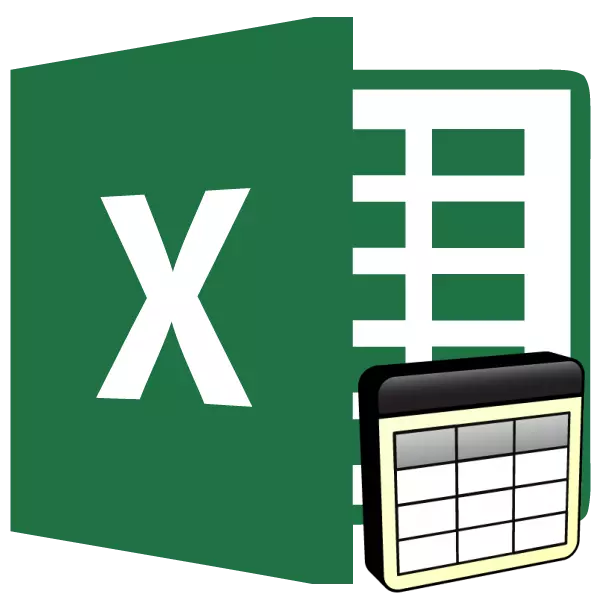
ሠንጠረዥ ሂደት የ Microsoft Excel ዋና ተግባር ነው. ሰንጠረዦች ለመፍጠር ችሎታ በዚህ መተግበሪያ ውስጥ ሥራ ለማግኘት አንድ መሠረታዊ መሠረት ነው. ስለዚህ, ይህ ክህሎት ጠንቅቀው ሳያውቁ, ይህም ተጨማሪ በፕሮግራሙ ውስጥ በማሰልጠን ረገድ ለማስፋፋት የማይቻል ነው. ዎቹ የ Excel ውስጥ አንድ ጠረጴዛ መፍጠር እንደሚችሉ ለማወቅ እንመልከት.
በ Excel ውስጥ ጠረጴዛዎች የመፍጠር መሰረታዊ
የ Microsoft Excel ውስጥ ማውጫ የውሂብ ክልሎች ስብስብ የበለጠ ምንም ነገር ነው. ለፍጥረቱ ውስጥ ታላቅ ሚና ሊካሄድ መረጃ ትክክለኛ ግንዛቤ ይሆናል ውጤት የሆነውን ንድፍ, የተያዘው. ይህንን ለማድረግ, በፕሮግራሙ ተግባራት ውስጥ-የተሰራ ያቀርባል ወይም እርስዎ ብቻ የራስዎን ምግብ ተሞክሮ ላይ የተመሠረተ መመሪያ ንድፍ መንገድ መምረጥ ይችላሉ. አጠቃቀማቸው አኳያ የተለየ መሆኑን ጠረጴዛዎች መካከል በርካታ ዓይነቶች አሉ.ዘዴ 1: ድንበሮች ምዝገባ
ለመጀመሪያ ጊዜ ፕሮግራም መክፈት, እናንተ እምቅ ክልሎች መለየት, በትንሹ ጎልቶ መስመሮችን ማየት ይችላሉ. ይህ ወደፊት የተወሰኑ ውሂብ ማመልከት ይችላሉ እና እነሱን ወደ ጠረጴዛ ወደ ክብ ውስጥ ያለ አቋም ነው. የገባው መረጃ ለማጉላት, እነዚህን ተመሳሳይ ክልሎች ድንበር ያለውን ግርግር መጠቀም ይችላሉ. ምርጫው ስጦታዎች ስዕሎች የተለያዩ አማራጮችን -, የተለየ ላተራል ዝቅተኛ ወይም ከፍተኛ መስመሮች, ወፍራም እና ቀጭን እና ሌሎችም - የተለመደው ከ ቅድሚያ መረጃ ለመለየት ትዕዛዝ ውስጥ ያለውን ሁሉ.
- አንድ የ Excel ሰነድ መፍጠር ለመክፈት እና የተፈለገውን ሕዋሳት ወደ ውሂብ ያስገቡ ጋር መጀመር.
- ክልል በሁሉም ክልሎች ላይ በግራ መዳፊት አዘራር በመተው ቀደም ተቀርጾ መረጃ ምርጫ አድርግ.
- የመነሻ ትር ላይ, በ የፊደል ብሎክ ውስጥ, ምሳሌ ውስጥ በተጠቀሰው አዶ ላይ ጠቅ ያድርጉ እና «ሁሉም ድንበር» ን ይምረጡ.
- በዚህም ምክንያት, በሁሉም ጎኖች ከ የውሂብ ክልል ተመሳሳይ መስመሮች ሁሉ ጎኖች ማግኘት ይሆናል. የማተሚያ ጊዜ ይህ ጠረጴዛ ይታያል.
- አቀማመጥ እያንዳንዱ ድንበር መካከል በእጅ ንድፍ ያህል, አንድ ልዩ መሣሪያ መጠቀም እና እነሱን ራስህን መሳል ይችላሉ. ሕዋስ ምዝገባ ምናሌ ውስጥ የተለመደ ምናሌ ይሂዱ እና "ክፈፍ ሳል" የሚለውን ይምረጡ.

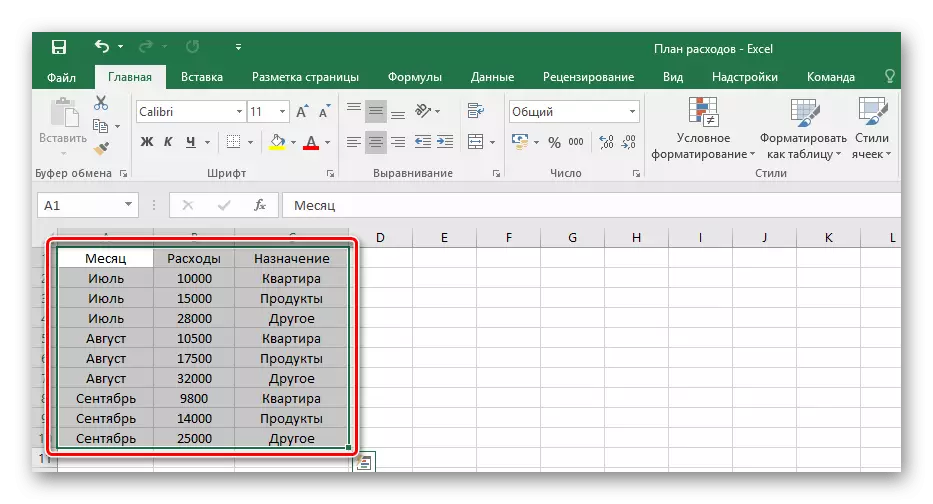

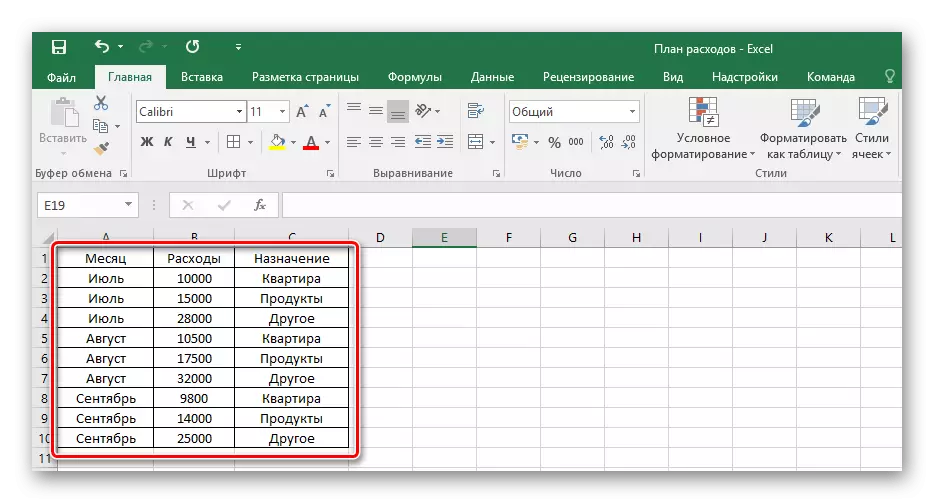
በዚህ መሠረት, ጠረጴዛው ላይ ድንበር መካከል ንድፍ ለማስወገድ, አንተም በተመሳሳይ አዶ ላይ ጠቅ ያድርጉ, ነገር ግን ንጥል መምረጥ አለበት "ምንም ድንበር."
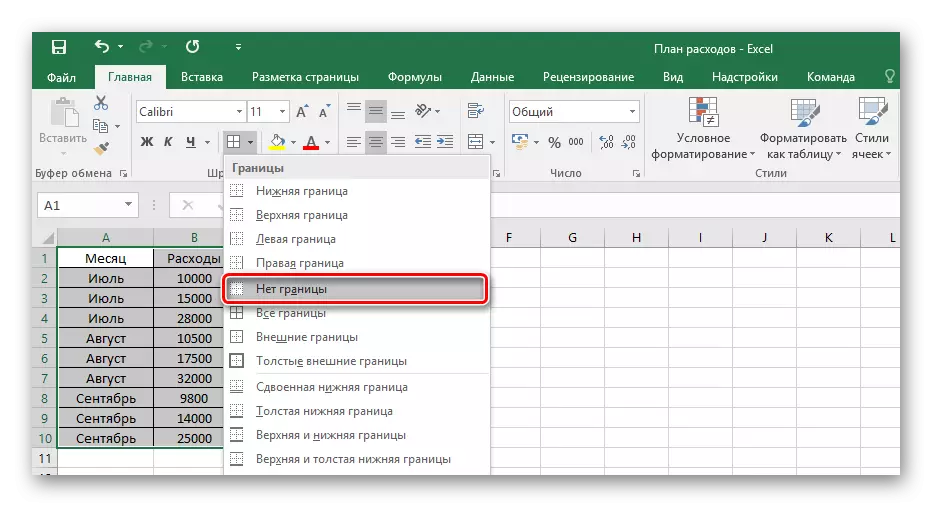
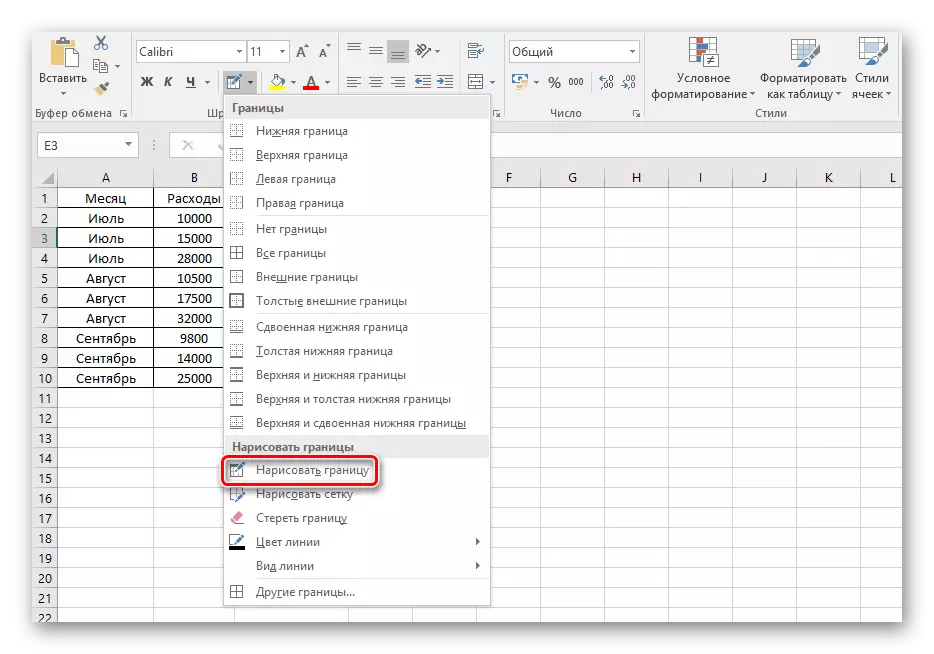
የተመረጠውን መሣሪያ በመጠቀም ውሂብ ብቻ ሳይሆን ጋር ሴሎች ድንበሮች ለማወቅ ይችላል.
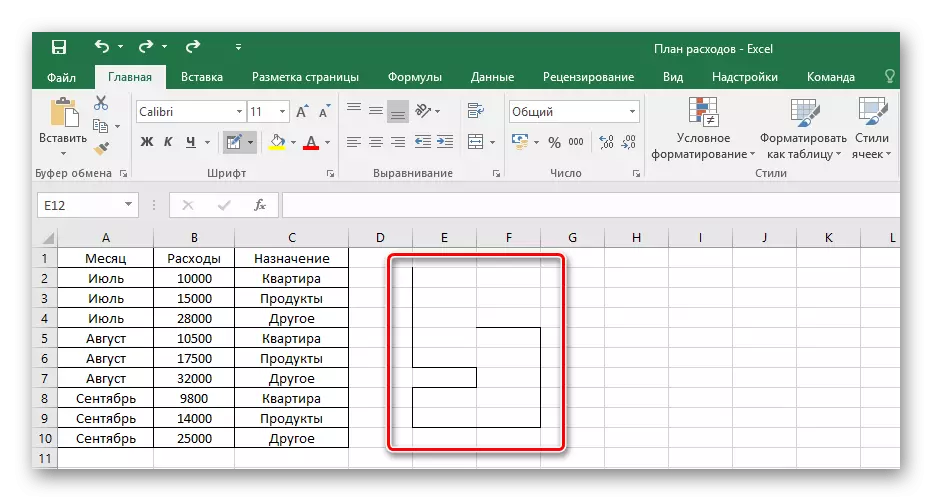
ማስታወሻ! የህዋስ ድንበሮች ያለው ንድፍ ባዶ ሕዋሳት እና የተሞላ ጋር ሁለቱም ይሰራል. መሄድ በኋላ ወይም በፊት እነሱን ለመሙላት - ይህ እያንዳንዱ ግለሰብ መፍትሄ ነው, ሁሉም የሚችል ጠረጴዛ በመጠቀም ምቾት ላይ ይወሰናል.
ዘዴ 2: አንድ የተጠናቀቀ ሰንጠረዥ በማስገባት ላይ
የ Microsoft Excel ገንቢዎች አርእስተ-ዜናዎችን, ያጌጠ ዳራ, ድንበር እና የመሳሰሉት ጋር የተጠናቀቀ አብነት ጠረጴዛ ለማከል መሣሪያ አላቸው. የ መሠረት ኪት እንኳ ለእያንዳንዱ አምድ አንድ ማጣሪያ ያካትታል: ምንም እንደምንሆን ገና ያሉ ተግባሮች ጋር በደንብ አይደለም አለን እና ልምምድ ውስጥ ተግባራዊ እንዴት ማወቅ የለውም ሰዎች በጣም ጠቃሚ ነው.
- በ "ለጥፍ" ትር ይሂዱ.
- የታቀደው አዝራሮች መካከል "ማውጫ" የሚለውን ይምረጡ.
- የእሴቶች ክልል ጋር በሚታየው መስኮት በኋላ የግራ አዝራርን ለመዝጋት እና ለተመረጠው አካባቢ በማስፋት, የእኛ የወደፊት ጠረጴዛ ለ ባዶ ሜዳ ላይ ቦታ ይምረጡ.
- እኛ, የ መዳፊት አዘራር እንዲለቅ የ ተጓዳኝ አዝራር ያለውን ምርጫ ለማረጋገጥ እና ኤክሴል ከ ሙሉ በሙሉ አዲስ ሰንጠረዥ አደንቃለሁ.
- ዓምዶች ራስጌዎች ስሞች አርትዖት እነሱን በመጫን የሚከሰተው, እና በኋላ - የተገለጸው ረድፍ ውስጥ ያለውን ዋጋ መለወጥ.
- በሰንጠረዡ ውስጥ ያለውን መጠን ቁመት ወይም ስፋት ውስጥ ይቦጭቀዋል ታችኛው ቀኝ ጥግ ላይ ያለውን አግባብ ተንሸራታች በመያዝ በማንኛውም ጊዜ ሊቀየር ይችላል.
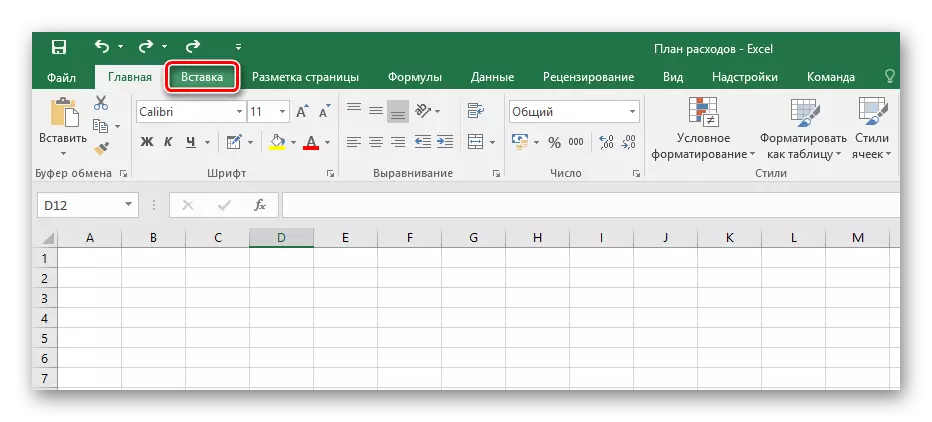
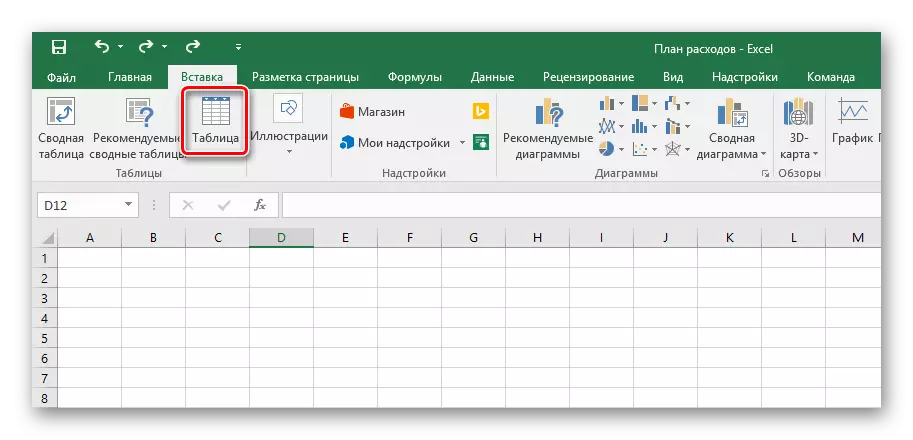
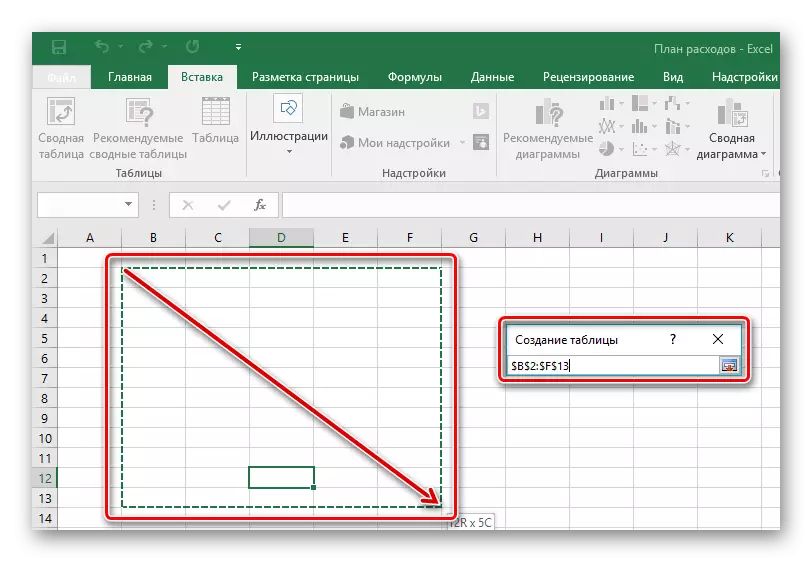
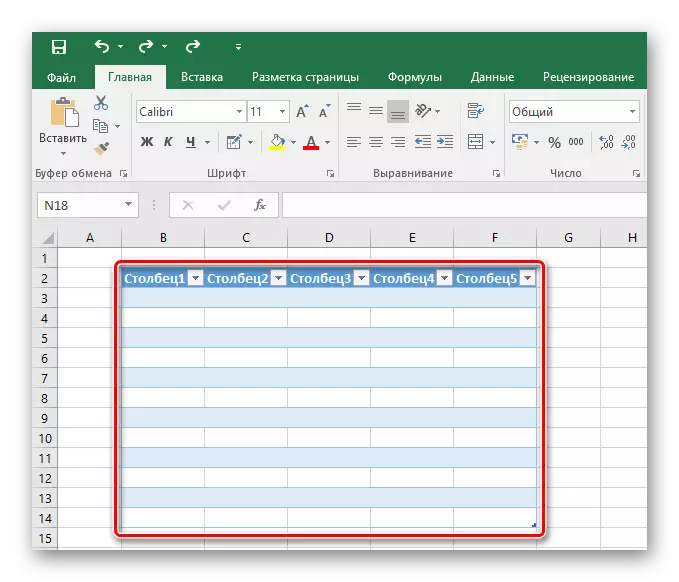
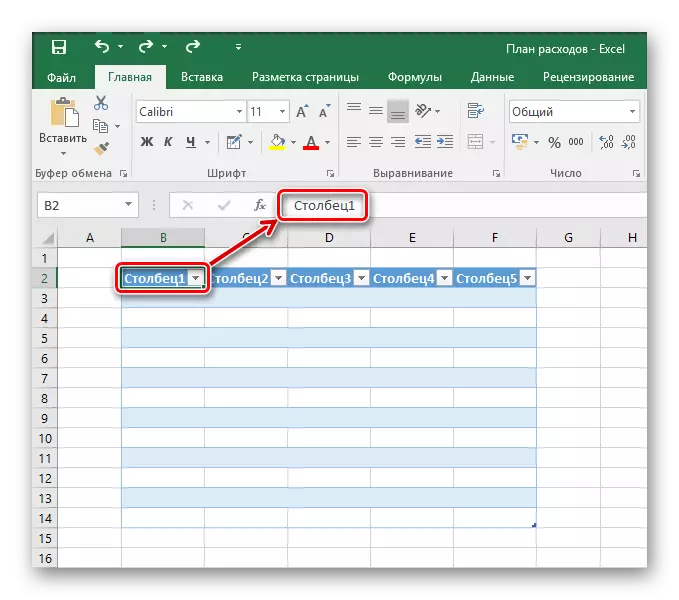
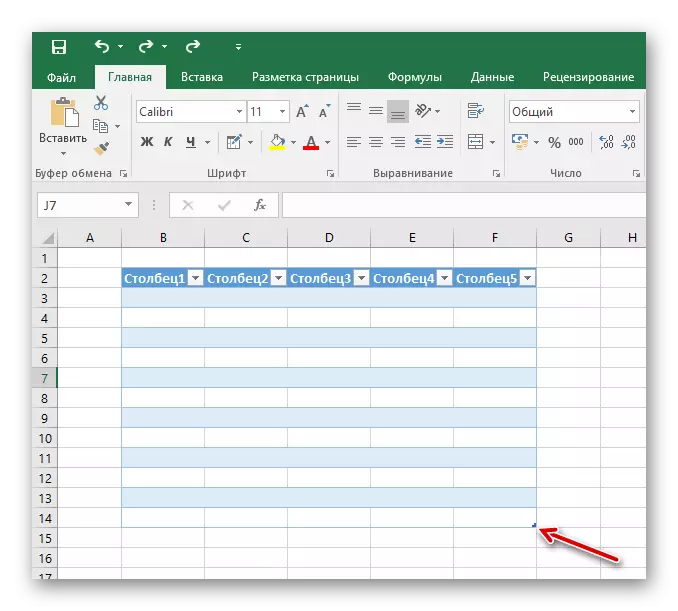
በመሆኑም ማጣራት እና ከመደርደር ባስተላለፈው አጋጣሚ ጋር መረጃ ማስገባት የተዘጋጀ ጠረጴዛ አለ. መሠረታዊ ንድፍ ምክንያት ረድፎች የተለያየ ቀለም ንጽጽሮችን ውሂብ ወደ አንድ ትልቅ መጠን መፈታታት ይረዳል. በዚህ መንገድ, በ በተመሳሳይ መንገድ ሁሉ በማድረግ, አንድ ነባር የውሂብ ክልል ማድረግ ትችላለህ; ነገር ግን ሕዋሳት ሰንጠረዥ ለ ባዶ መስክ empting, ነገር ግን የተሞላ አይደለም.
ዘዴ 3: ዝግጁ አብነቶች
መረጃ ላይ መረጃ አንድ ትልቅ ክልል ቀደም አብነቶች የተዘጋጀ የ Excel ጠረጴዛዎች ላይ ይገኛል. ፕሮግራሙ አዲስ ስሪቶች ውስጥ, እንደ እቅድ እና መረጃ በተለያዩ አንድ ቤተሰብ በጀት, የተለያዩ ስሌቶች እና ቁጥጥር በመምራት እንደ ተግባራት ዝግጁ ሰራሽ መፍትሄ, በቂ ቁጥር. በዚህ ዘዴ ላይ, ሁሉም ነገር ቀላል ነው - አንተ ብቻ, አብነት መጠቀም መረዳት እና ደስ መደሰት አለብን.
- በ Excel በመክፈት "ፋይል" የሚለውን አዝራር በመጫን ዋናውን ምናሌ ይሂዱ.
- የ ትር ፍጠር የሚለውን ጠቅ ያድርጉ.
- ተወዳጅ አብነት ማንኛውንም ይምረጡ.
- የተጠናቀቀውን ምሳሌ ያለውን ትሮች ይመልከቱ. በሰንጠረዡ ውስጥ ያለውን ዓላማ ላይ በመመስረት, የተለያዩ መጠን ሊኖሩ ይችላሉ.
- በበጀት ጠረጴዛው ምሳሌ ውስጥ የእርስዎን ውሂብ ለማስገባት እና ሊፈልጉ የሚችሉ ተናጋሪዎች አሉ እና በዚህ መንገድ ይጠቀሙ.
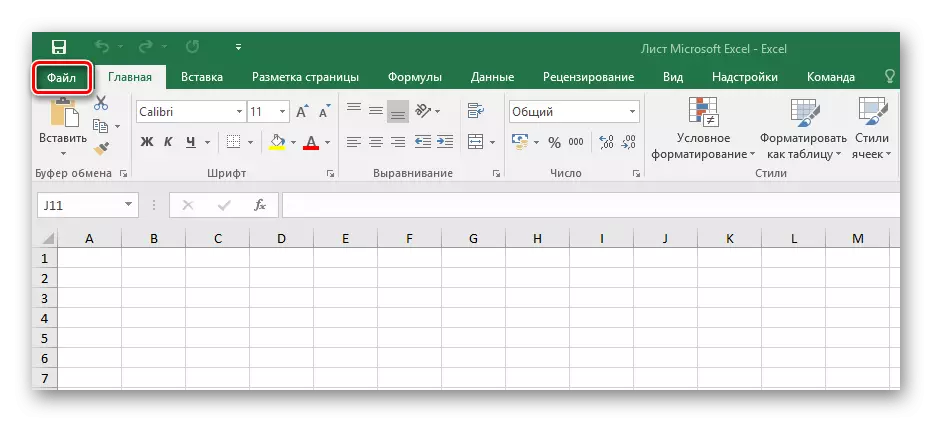
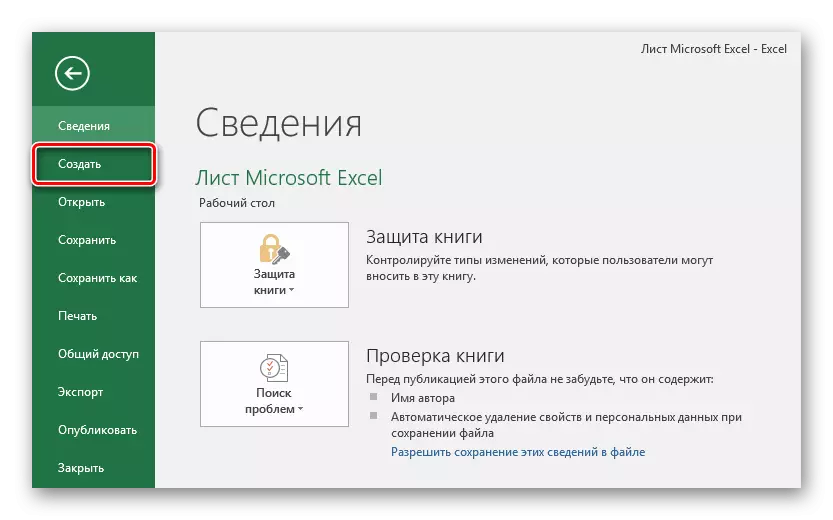
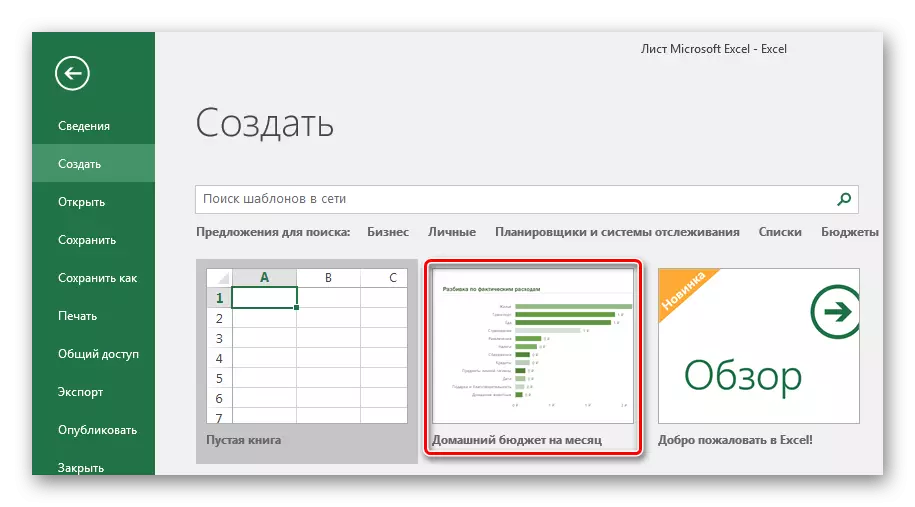
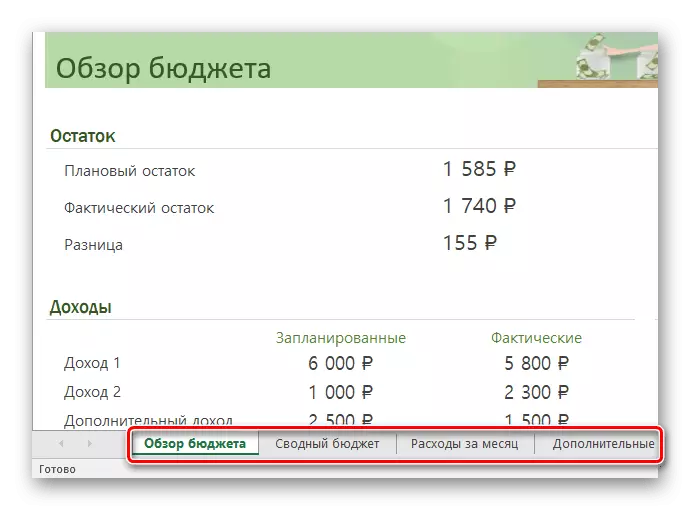
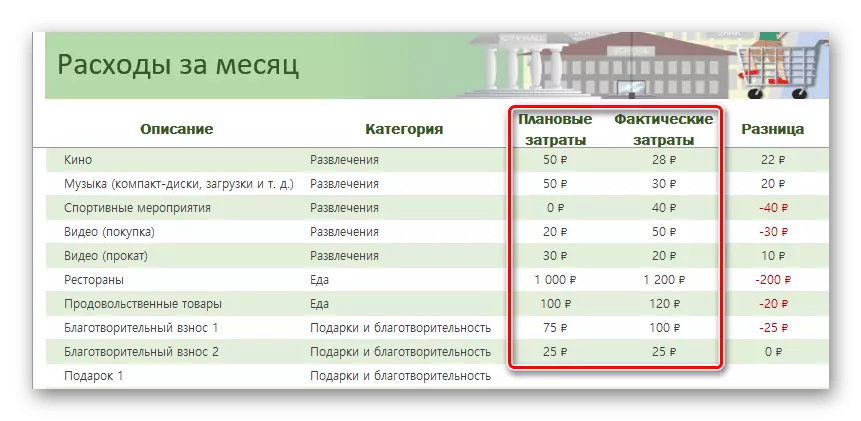
በ Excel ውስጥ ያሉ ጠረጴዛዎች ቅድመ-ዝግጅት አብነቶችዎን እራስዎ እና በራስ-ሰር ሊፈጠሩ ይችላሉ. እናንተ በመሠረቱ ከባዶ የእርስዎን ጠረጴዛ ለማድረግ የሚፈልጉ ከሆነ, ይህ ተግባር ማጥናት እና አነስተኛ ቅንጣቶች ውስጥ ያለውን ጠረጴዛ አፈፃፀም ላይ እንዲሳተፉ ጥልቅ መሆን አለበት. ምንም ጊዜ የላቸውም ሥራውን ቀለል ማድረግ እና መረጃውን በታሸጉ ጠረጴዛዎች ውስጥ ማሽከርከር ይችላሉ, ለምሳሌ እንደዚህ ላሉት ነገሮች ተስማሚ ከሆኑ. ያም ሆነ ይህ አንድ ተራ ተጠቃሚ እንኳ ተግባራዊ የሆነ ነገር የመፍጠር ፍላጎት ያለው ሥራውን መቋቋም ይችላል.
